Geriausios tiesioginio įvykio kūrimo "Microsoft Teams" praktikos
Svarbu:
-
2024 m. rugsėjį "Teams" tiesioginiai įvykiai bus panaikinti ir pakeisti miesto rotušėmis. Darbo su miesto rotušėmis pradžia naudojant "Teams" , kad būtų galima naudoti patobulintas virtualiojo renginio funkcijas.
-
Norėdami sužinoti daugiau, žr. Perėjimas iš "Microsoft Teams" tiesioginių įvykių į rotušės.
Norėdami sukurti puikų tiesioginį renginį, siūlome šias geriausias praktikas.
Jūsų renginio planavimas ir kūrimas
-
Svarbiausia, praktikos. Vykdyti kelis įvykius kaip repeticijas, stebėti dalyvių patirtį tiesiogiai ir pagal poreikį. Gerai sužinokite sistemą, kad augintojai nepriims problemų tiesioginio įvykio metu.
-
Įvykių grupėje visada yra daugiau nei vienas asmuo. Geriausia turėti tris žmones, o vienas asmuo – ne pateikties kambaryje. Tokiu būdu, jei patalpoje yra tinklo sutrikimų, neprarasite susitikimo valdymo.
-
Venkite bendrinti ICS saitą iš savo kalendoriaus ir vietoj to sukurkite pasirinktinį saitą (pvz., naudodami bit.ly) kaip prisijungimo saitą dalyviams. Įvykus katastrofiniam įvykiui arba jei gamintojas padaro klaidą, galite lengvai sukurti naują transliavimo įvykį ir atnaujinti pasirinktinį URL, kad jis nukreiptų į jį.
-
Įvykių grupė turi prisijungti maždaug prieš 30 minučių. Bendrinkite skaidrę su gražia įžanga, nurodančia, kad įvykis greitai prasidės. Tada pradėkite tiesioginę transliaciją maždaug prieš 10 minučių, kad įsitikintumėte, jog viskas veikia. Palikite visą nutildymą, kol būsite pasirengę gyventi su savo pranešėjais tiesioginio įvykio pradžioje.
-
Planuokite savo įvykių grupės bendravimą – tiesioginiams įvykiams labai svarbūs pranešimai realiuoju laiku. Renginio pokalbis (pasiekiamas organizatoriui, gamintojams ir pranešėjams) yra geras būdas palaikyti ryšį.
-
Priskirkite vaidmenis ir pareigas – žinokite, kas yra atsakingas už kiekvieną operacijos veiksmą, iš fotoaparato operatorių, pranešėjo ir Q&moderatorių visam gamintojui arba režisieriui.
Garsas
-
Neignoruokite garso – tai svarbiausias puikus įvykio dalis. Kai kurie žmonės gali tiesiog klausytis naudodami naršyklę fone.
-
Pranešėjams tinkamas mikrofonas. Kai kurie žmonės netinkamai elgiasi su mikrofonais, todėl dėvimi mikrofonai gali būti naudingi nepatyrusiems pranešėjams. Arba, jei pateikiate iš kompiuterio ar kito įrenginio, naudokite "Teams" sertifikuotas ausines.
-
Prieš įvykį išbandykite garsą patalpoje, kad nekeltumėte triukšmo ar atsiliepimų iš kambario į internetinį įvykį.
-
Įtraukite garsą į tiesioginį įvykį naudodami bet kokį garso įrašymo įrenginį, kuris ims subalansuotą garsą (XLR jungtį) ar net ausinių 1/8 colio kištuką ir leis jums prisijungti prie kompiuterio, kuriame veikia "Teams" per USB.
-
Taip pat galite naudoti aukščiausios kokybės AV sistemą ir prijungti tos sistemos HDMI arba SDI išvestį prie "Teams" naudodami bazinį vaizdo įrašymo įrenginį, pvz., HDMI-USB dėžutę.
Vaizdas
-
Gerai įžiebkite temą – daugumoje fotoaparatų negali būti per daug šviesos. Apšvietimas gali būti skirtumas tarp gamybos suvokiamas kaip aukštos kokybės ar mėgėjų.
-
Naudokite tris lemputes, kad apšviestumėte temą – pagrindinę šviesą, užpildo šviesą ir galinės šviesos lemputę, kad būtų užtikrintas geras gylis.
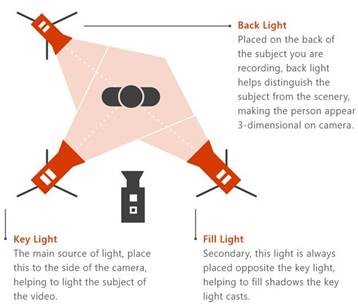
-
Galite naudoti fiksavimo įrenginį HDMI įvesčiai į susitikimą įrašyti kaip fotoaparatą. Pavyzdžiui, galite juos naudoti norėdami prijungti prosumer kamerą su geresnėmis optikomis ir mastelio keitimo galimybėmis bei HDMI išvestį kaip "Teams" susitikimo kamerą.
-
Šiuos HDMI įrašymo įrenginius taip pat galima naudoti norint srautu perduoti darbalaukį į tiesioginį įvykį, kad būtų rodomi vaizdo įrašai arba demonstracijos. Galima naudoti bet kurį asmeninį arba "Mac" kompiuterį su HDMI išvestį.
Ekrano bendrinimas
Jei esate vienintelis renginio gamintojas, rekomenduojame naudoti du monitorius. Tokiu būdu galite bendrinti turinį iš antro monitoriaus, tuo pačiu metu kurdami įvykį iš pirmojo monitoriaus.
"Teams" tiesioginiai įvykiai naudoja vaizdo įrašu pagrįstą ekrano bendrinimą (VBSS). Naudokite šias planavimo gaires, kad užtikrintumėte geriausią naudojimo patirtį:
-
Kreipkitės į savo IT administratorių, kad įsitikintumėte, jog gamintojams ir pranešėjams priskirta tinkama "TeamsMeetingPolicy " su tinkamais "IPVideo" ir "ScreenSharing" parametrais. Jei ScreenSharingMode arba IPVIdeo nustatyta kaip Nėra, gamintojai ir pranešėjai negalės bendrinti savo ekranų.
-
Užtikrinkite, kad tinklo pralaidumo reikalavimai būtų taikomi medijos srautui:
|
Vaizdo kodekas |
Skiriamoji geba ir vaizdo formatas |
Maksimalus vaizdo paketo turinio sparta (kbps) |
Min. vaizdo paketo turinio sparta (kbps) |
|---|---|---|---|
|
264 m. kovo mėn. |
1920x1080 (16:9) (Vaizdo formatas priklauso nuo bendrinaojo monitoriaus skiriamosios gebos ir ne visada bus 16:9) |
4000 |
1500 |
Reikia pagalbos dėl įvykių?
Naudodami "Microsoft 365" tiesioginio įvykio pagalbos programą (LEAP), galime jums padėti geriau susipažinti su įvykio, internetinio seminaro ar didelio susitikimo nustatymu ir paleidimu, ir jie bus pasiekiami įvykio metu, kad būtų lengviau iškilus klausimų ar iškilus problemų.
Peržiūros metu pagalbos programa yra nemokama klientams, naudojantiems "Teams", "Stream" arba "Yammer" savo įvykiams pristatyti. Prisiregistruokite dabar, kad galėtumėte pradėti.
Norite sužinoti daugiau?
"Microsoft Teams" tiesioginių įvykių apžvalga
Tiesioginio įvykio kūrimas programoje "Teams"
Išorinio koduotuvo tiesioginio įvykio kūrimas programoje "Teams"










